win10 开机运行bat 在Windows系统中使用bat脚本添加到开机自启动配置
更新时间:2024-11-14 11:05:56作者:xtang
在Windows系统中,使用bat脚本可以方便地实现开机自启动配置,通过编写一个简单的bat脚本,可以让特定程序在Win10开机时自动运行,省去了手动启动的步骤,提高了工作效率。只需要将bat脚本添加到开机启动项中,即可实现开机自动运行程序的功能。这种方法不仅简单易操作,而且适用范围广泛,是Windows用户的一项实用技巧。
方法如下:
1.按下Win + R快捷键打开“运行”对话框,如下图:
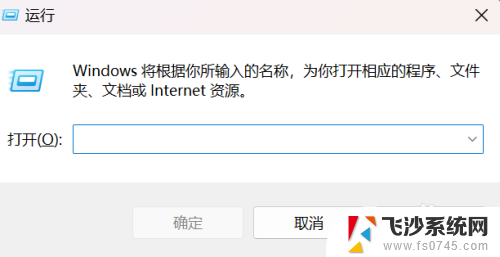
2.输入shell:startup,然后按下回车键,,如下图:
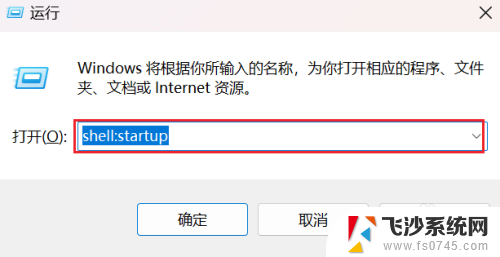
3.将.bat文件放入到打开的"启动"窗口内,如下图
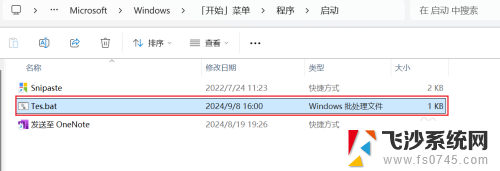
4.此时,通过同时按下Ctrl + Alt + Del 快捷键,打开“任务管理器”,找到”启动应用“下,可以看到添加的.bat脚本。电脑开机的时候会自动运行此.bat脚本一次。
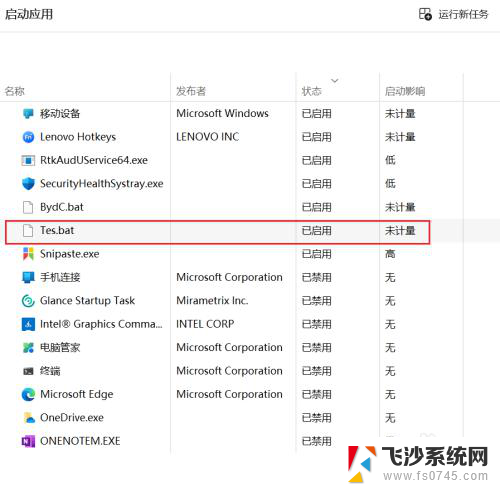
5.如不需要自启动,可在任务管理器中,也可以禁用掉此.bat脚本开机自启动,操作(右击对应的条目,在下列菜单中选择“禁用”)如下:
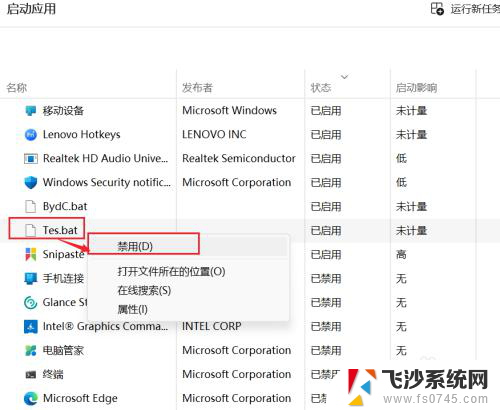
以上就是win10 开机运行bat的全部内容,如果有遇到这种情况,那么你就可以根据小编的操作来进行解决,非常的简单快速,一步到位。
win10 开机运行bat 在Windows系统中使用bat脚本添加到开机自启动配置相关教程
-
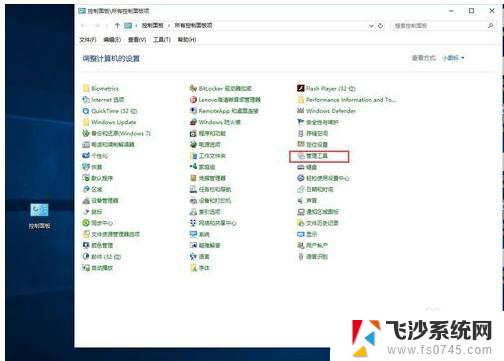 win10开机启动outlook 如何在win10系统中设置outlook开机自动启动
win10开机启动outlook 如何在win10系统中设置outlook开机自动启动2024-05-01
-
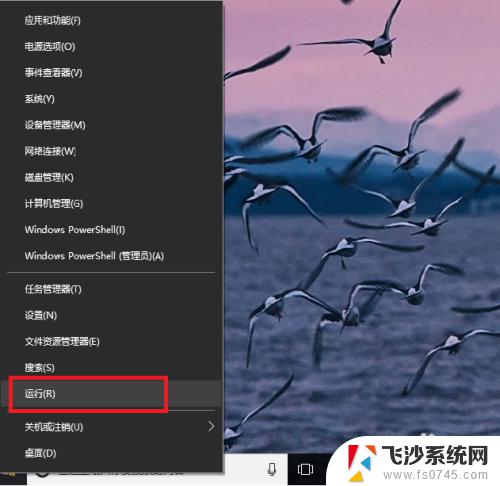 windows 添加启动项 如何在Windows10中添加开机启动项
windows 添加启动项 如何在Windows10中添加开机启动项2023-11-07
-
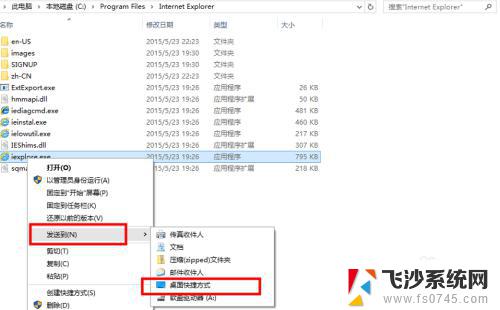 win10加入启动项 Win10怎样将应用程序添加到开机启动项
win10加入启动项 Win10怎样将应用程序添加到开机启动项2023-11-09
-
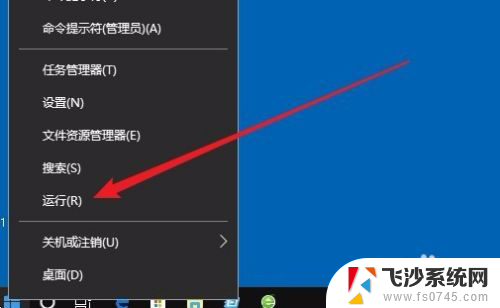 win10怎么添加自启动程序 Win10怎么设置开机自启动软件
win10怎么添加自启动程序 Win10怎么设置开机自启动软件2024-03-19
- 怎么开启权限 如何在win10系统中开启管理员运行权限
- windows开机自启在哪 Win10开机启动项设置教程
- win10 启动项 添加 Windows10添加开机启动项教程
- 禁用开机自动启动项 win10如何禁止开机自启动项
- 电脑开机系统自动启动软件怎么设置 Win10如何设置开机自启动软件
- 如何设置应用自启动 Win10如何设置开机自启动软件
- win7远程控制电脑win10 WIN10如何设置远程桌面连接WIN7电脑
- win8.1开始菜单改win10 Windows 8.1 升级到 Windows 10
- 文件:\windows\system32\drivers Win10系统C盘drivers文件夹可以清理吗
- windows10移动硬盘在电脑上不显示怎么办 移动硬盘插上电脑没有反应怎么办
- windows缓存清理 如何清理Win10系统缓存
- win10怎么调电脑屏幕亮度 Win10笔记本怎样调整屏幕亮度
win10系统教程推荐
- 1 苹果手机可以连接联想蓝牙吗 苹果手机WIN10联想笔记本蓝牙配对教程
- 2 win10手机连接可以卸载吗 Win10手机助手怎么卸载
- 3 win10里此电脑的文档文件夹怎么删掉 笔记本文件删除方法
- 4 win10怎么看windows激活码 Win10系统激活密钥如何查看
- 5 电脑键盘如何选择输入法 Win10输入法切换
- 6 电脑调节亮度没有反应什么原因 Win10屏幕亮度调节无效
- 7 电脑锁屏解锁后要按窗口件才能正常运行 Win10锁屏后程序继续运行设置方法
- 8 win10家庭版密钥可以用几次 正版Windows10激活码多少次可以使用
- 9 win10系统永久激活查询 如何查看Windows10是否已经永久激活
- 10 win10家庭中文版打不开组策略 Win10家庭版组策略无法启用怎么办